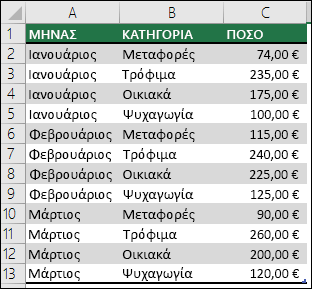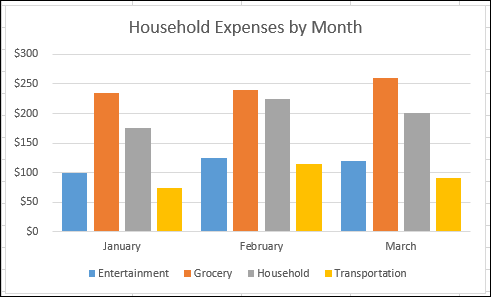Μερικές φορές είναι δύσκολο να δείτε τη γενική εικόνα όταν τα ανεπεξέργαστα δεδομένα σας δεν έχουν συνοψιστεί. Το πρώτο σας ένστικτο μπορεί να είναι να δημιουργήσετε έναν Συγκεντρωτικό Πίνακα, αλλά δεν μπορούν όλοι να δουν αριθμούς σε έναν πίνακα και να δουν γρήγορα τι συμβαίνει. Τα Συγκεντρωτικά Γραφήματα είναι ένας εξαιρετικός τρόπος για να προσθέσετε απεικονίσεις δεδομένων στα δεδομένα σας.

Δημιουργία Συγκεντρωτικού Γραφήματος
-
Επιλέξτε ένα κελί στον πίνακά σας.
-
Επιλέξτε Εισαγωγή και, στη συνέχεια,
-
Επιλέξτε το σημείο όπου θέλετε να εμφανίζεται το Συγκεντρωτικό Γράφημα.
-
Επιλέξτε OK.
-
Επιλέξτε τα πεδία που θα εμφανίζονται στο μενού.
|
Δεδομένα εξόδων νοικοκυριού |
Αντίστοιχο Συγκεντρωτικό Γράφημα |
|
|
|
Δημιουργία γραφήματος από Συγκεντρωτικό Πίνακα
-
Επιλέξτε ένα κελί στον πίνακά σας.
-
Επιλέξτε Εισαγωγή και επιλέξτε Συγκεντρωτικό Γράφημα.
-
Επιλέξτε ένα γράφημα.
-
Επιλέξτε OK.
Για να δημιουργήσετε ένα Συγκεντρωτικό Γράφημα σε Mac, πρέπει πρώτα να δημιουργήσετε έναν Συγκεντρωτικό Πίνακα και, στη συνέχεια, να εισαγάγετε ένα γράφημα. Μόλις το κάνετε αυτό, το γράφημα θα συμπεριφέρεται σαν ένα Συγκεντρωτικό Γράφημα όταν αλλάζετε τα πεδία στη λίστα πεδίων του Συγκεντρωτικού Πίνακα.
-
Δημιουργήστε έναν Συγκεντρωτικό Πίνακα εάν δεν έχετε ήδη έναν.
-
Επιλέξτε οποιοδήποτε κελί μέσα στον Συγκεντρωτικό Πίνακα.
-
Στην καρτέλα Εισαγωγή , κάντε κλικ σε ένα κουμπί για να εισαγάγετε ένα γράφημα στηλών, γραμμών, πίτας ή ένα αραχνοειδές γράφημα. Έχετε υπόψη ότι οι άλλοι τύποι γραφημάτων δεν λειτουργούν με Συγκεντρωτικούς Πίνακες επί του παρόντος. Για παράδειγμα, τα γραφήματα treemap, τα στατιστικά γραφήματα και τα σύνθετα γραφήματα δεν λειτουργούν με Συγκεντρωτικούς Πίνακες ακόμη.
-
Μετά την εισαγωγή ενός γραφήματος στηλών, γραμμών, πίτας ή ενός αραχνοειδούς γραφήματος, μπορείτε να συνοψίσετε τα δεδομένα αλλάζοντας ή μετακινώντας πεδία στη Λίστα πεδίων Συγκεντρωτικού Πίνακα.
-
Μπορείτε επίσης να φιλτράρετε τα δεδομένα σε έναν Συγκεντρωτικό Πίνακα και να χρησιμοποιήσετε αναλυτές. Όταν το κάνετε αυτό, θα φιλτραριστεί επίσης το γράφημα.
Για να δημιουργήσετε ένα Συγκεντρωτικό Γράφημα στο Excel για το Web, θα πρέπει πρώτα να δημιουργήσετε έναν Συγκεντρωτικό Πίνακα. Για να το κάνετε αυτό, ανατρέξτε στο θέμα Δημιουργία Συγκεντρωτικού Πίνακα για την ανάλυση δεδομένων φύλλου εργασίας.
-
Επιλέξτε ένα κελί στον Συγκεντρωτικό Πίνακά σας.
-
Στην καρτέλα Εισαγωγή , επιλέξτε το αναπτυσσόμενο μενού Εισαγωγή γραφήματος και, στη συνέχεια, κάντε κλικ σε οποιαδήποτε επιλογή γραφήματος.
Το γράφημα θα εμφανίζεται τώρα στο φύλλο εργασίας. Όταν κάνετε κλικ σε οποιοδήποτε σημείο στο γράφημα, εμφανίζεται η καρτέλα Γράφημα στην κορδέλα. Μπορείτε να χρησιμοποιήσετε οποιαδήποτε από τις επιλογές στην καρτέλα Γράφημα για να τροποποιήσετε το γράφημα.
Δείτε επίσης
Χρειάζεστε περισσότερη βοήθεια;
Μπορείτε ανά πάσα στιγμή να ρωτήσετε έναν ειδικό στην Κοινότητα τεχνικής υποστήριξης του Excel ή να λάβετε υποστήριξη στις Κοινότητες.
Δείτε επίσης
Δημιουργία Συγκεντρωτικού Πίνακα
Χρήση της λίστας πεδίων για την τακτοποίηση πεδίων σε έναν Συγκεντρωτικό Πίνακα
Χρήση αναλυτών για φιλτράρισμα δεδομένων
Δημιουργία λωρίδας χρόνου Συγκεντρωτικού Πίνακα για το φιλτράρισμα ημερομηνιών